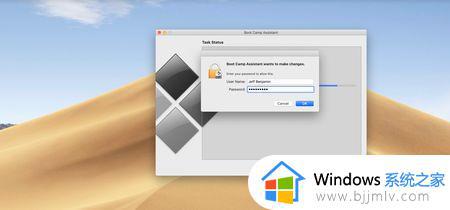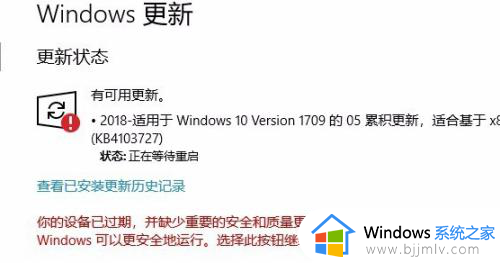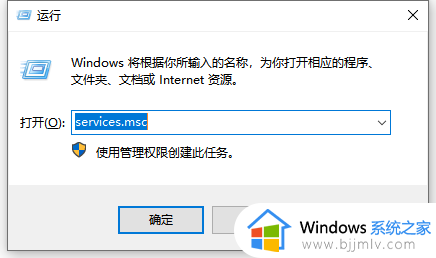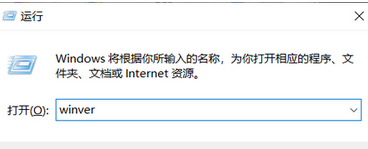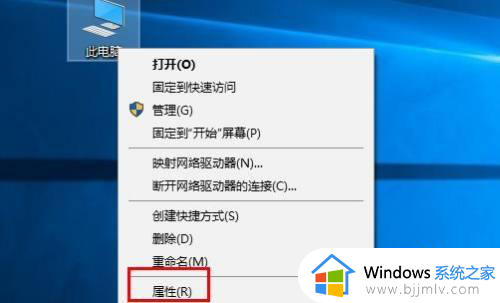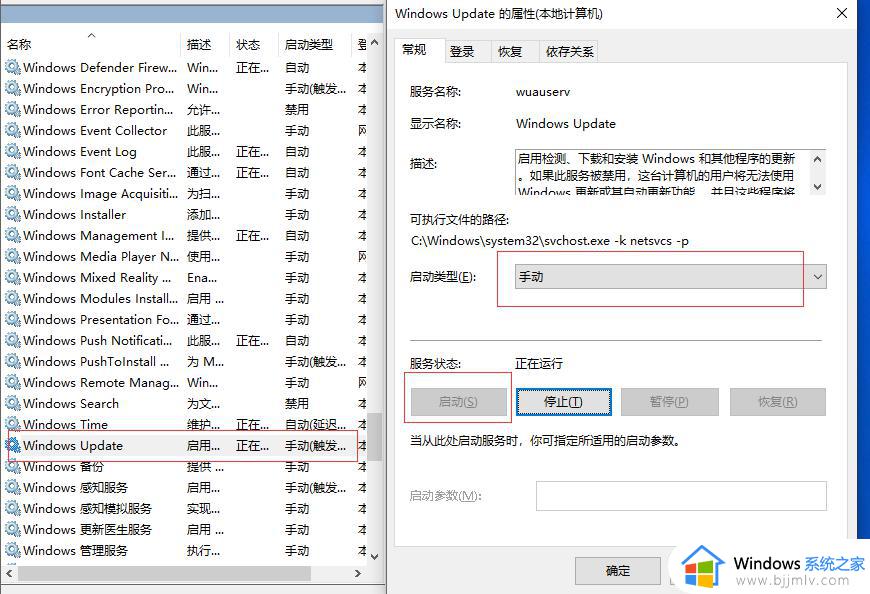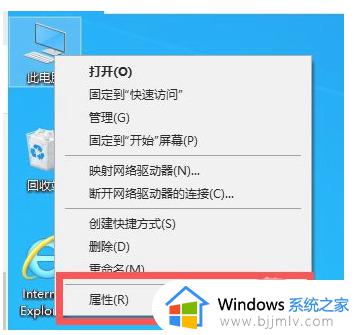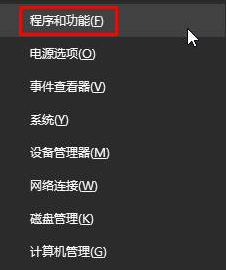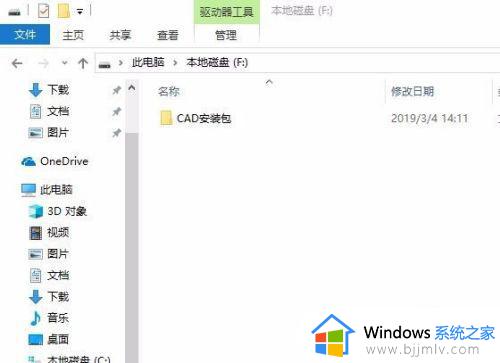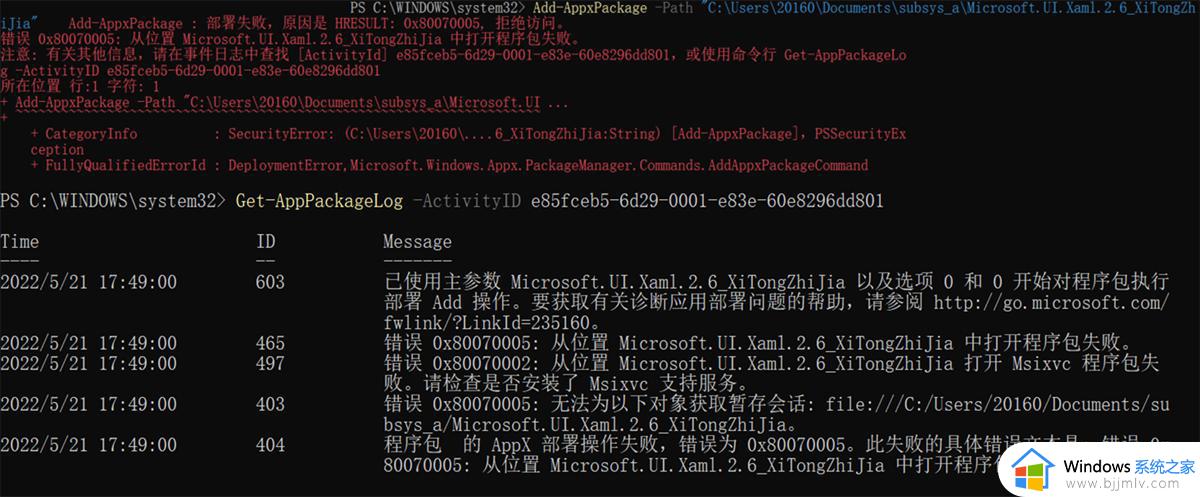windows10无法安装net framework3.5怎么办 win10安装netframework35失败如何处理
更新时间:2024-06-28 10:26:25作者:qiaoyun
net framework3.5是一个运行环境,很多游戏或者软件的运行都需要它的支持,但是最近有windows10系统用户要安装的时候,却遇到了无法安装net framework3.5的情况,许多人遇到这样的问题都不知道该怎么办,如果你有遇到一样情况的话,可以跟随着笔者一起来学习一下win10安装netframework35失败的处理方法。
方法如下:
1、右击此电脑,点击属性。
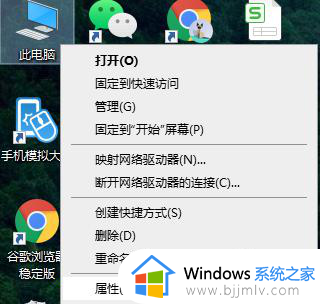
2、点击控制面板主页打开控制面板。
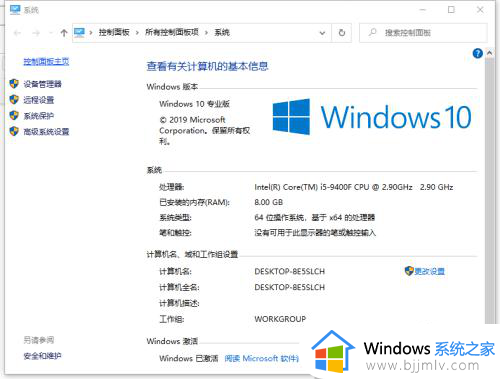
3、找到并点击程序与功能。
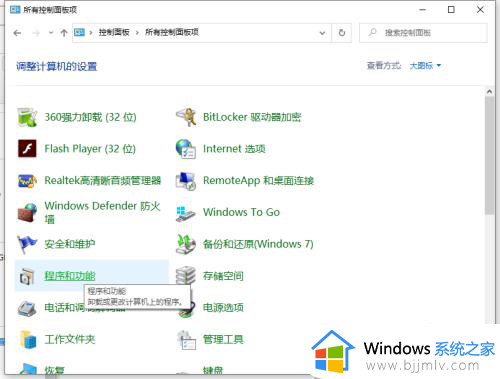
4、点击启用或关闭windows功能。PS:这里面是windows自带的高级功能,有的可以直接启用关闭。有的需要从服务器下载。
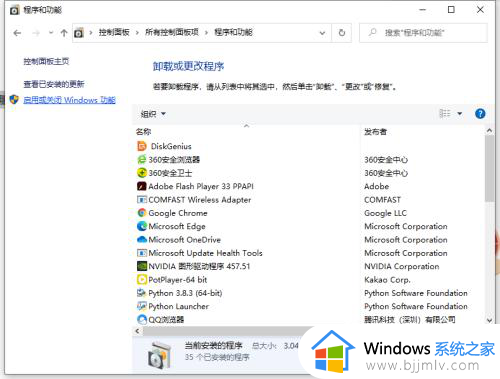
5、勾选上.NET Framework 3.5服务选项,点击确定即可。
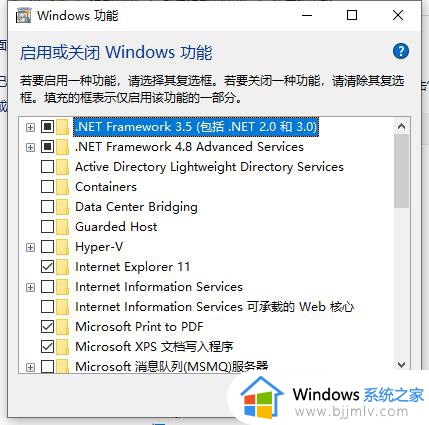
上述给大家讲解的就是windows10无法安装net framework3.5的详细解决方法,有遇到一样情况的用户们可以参考上述方法步骤来进行解决吧。